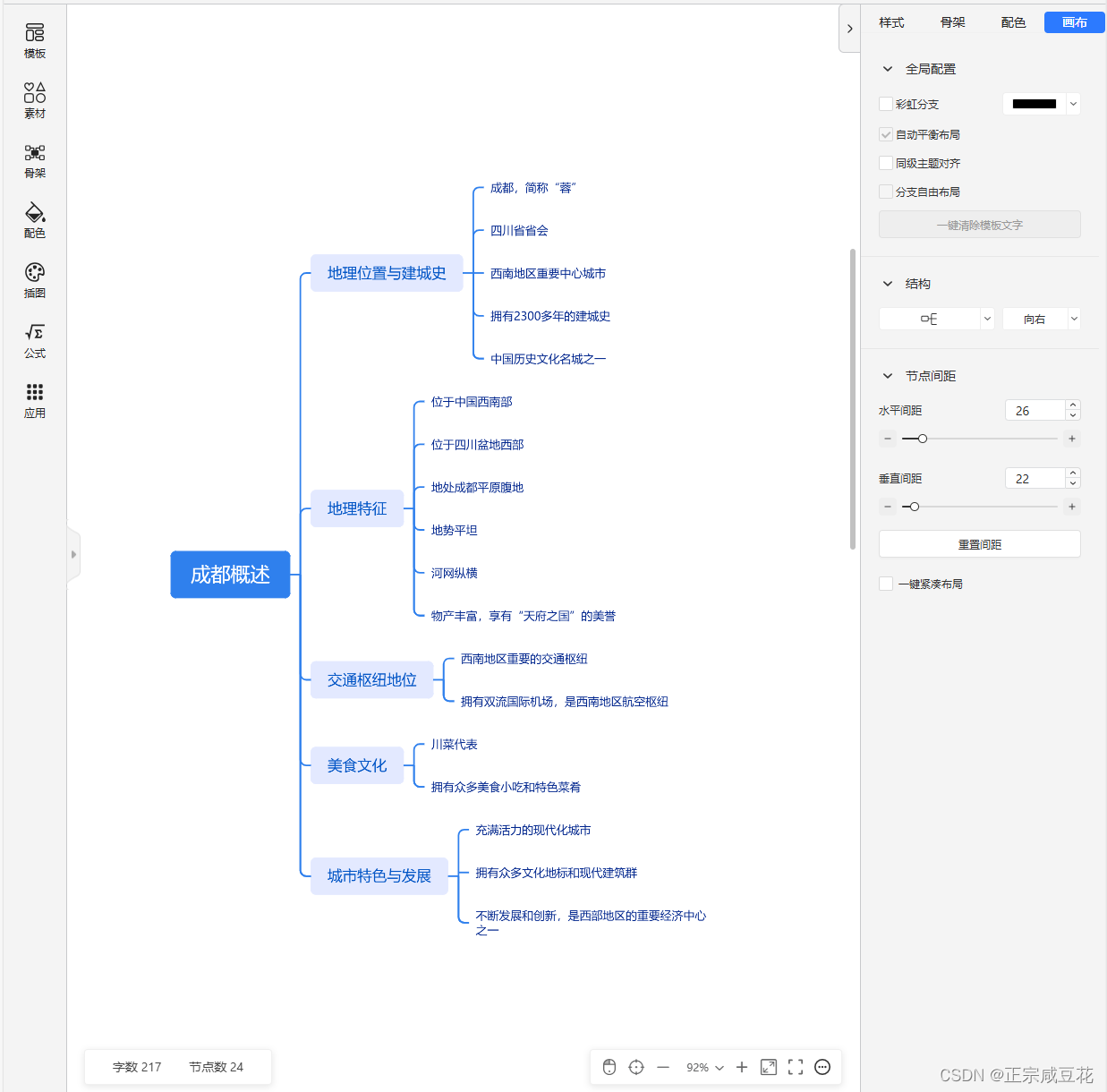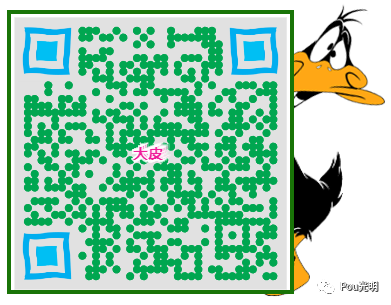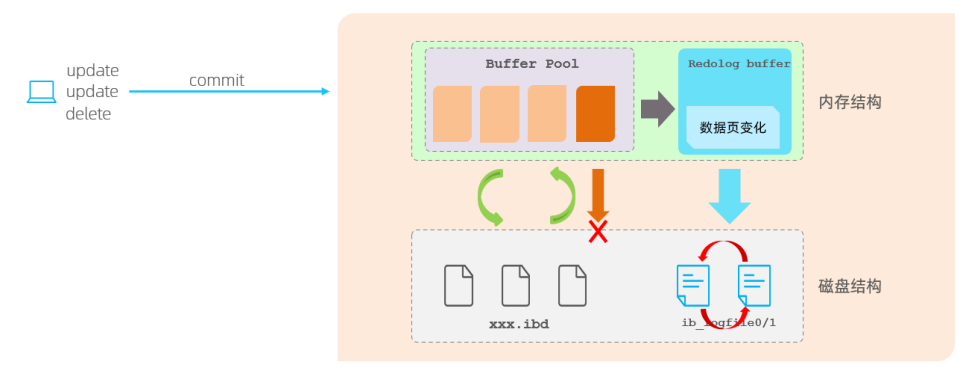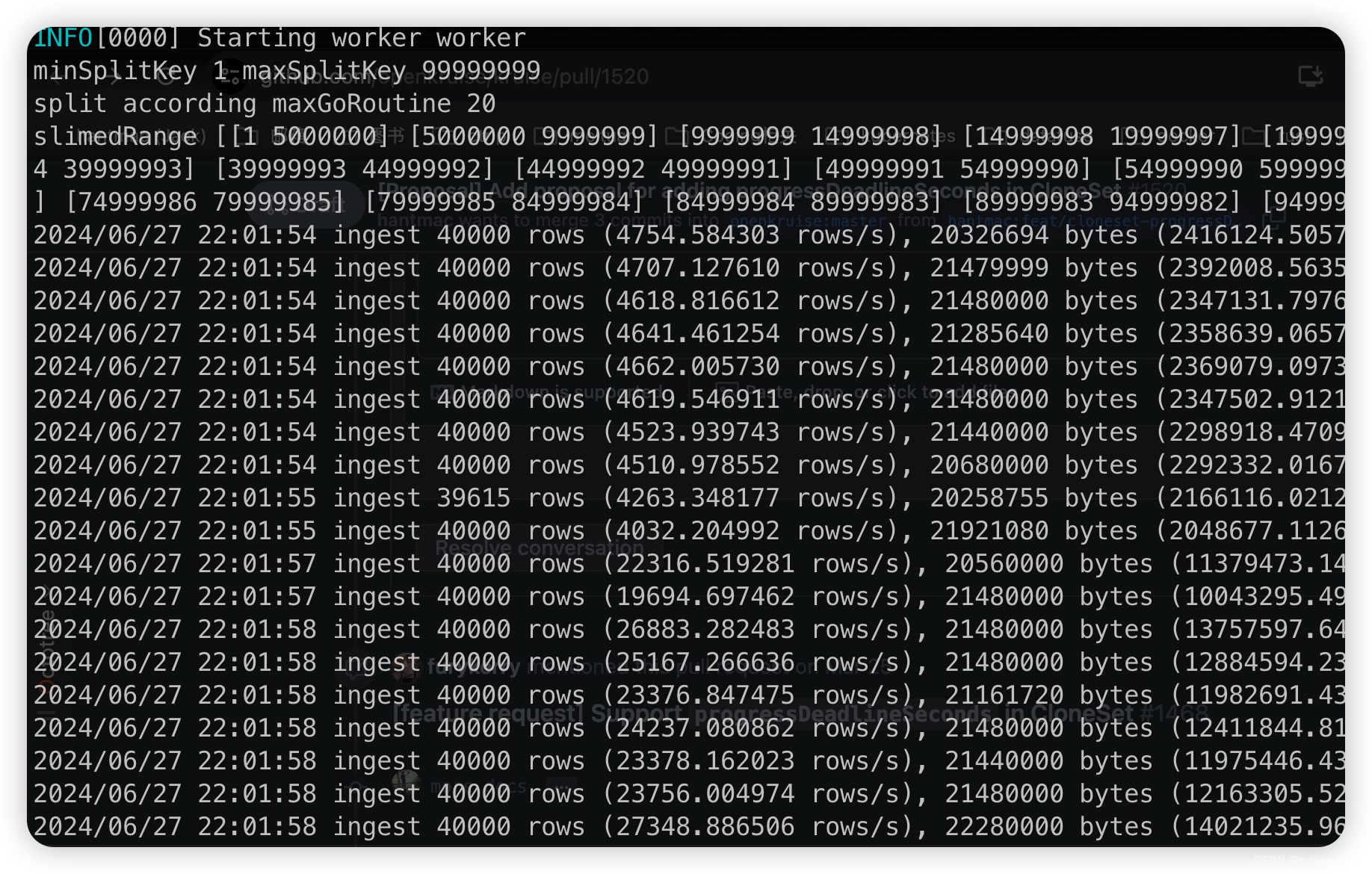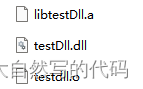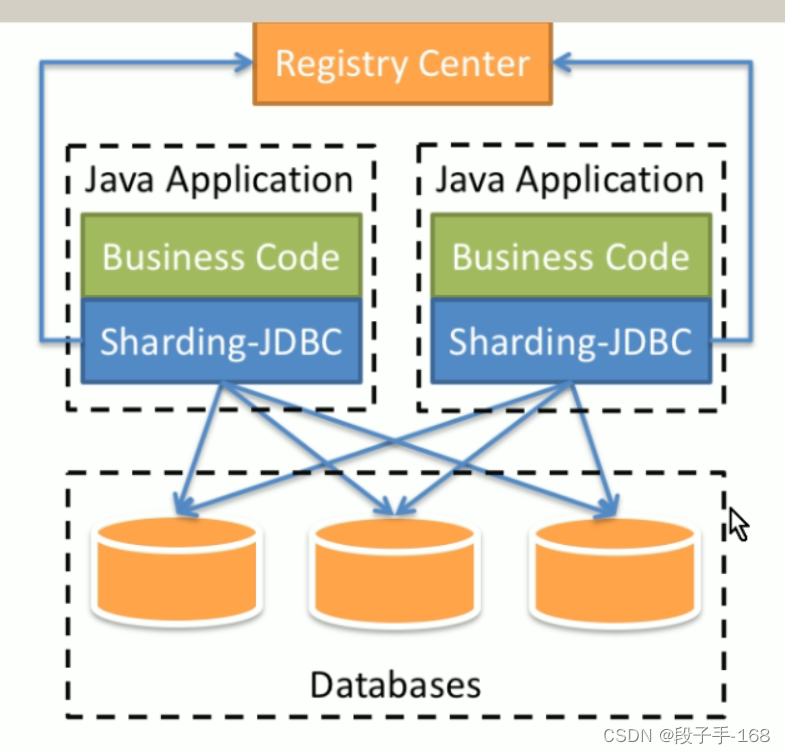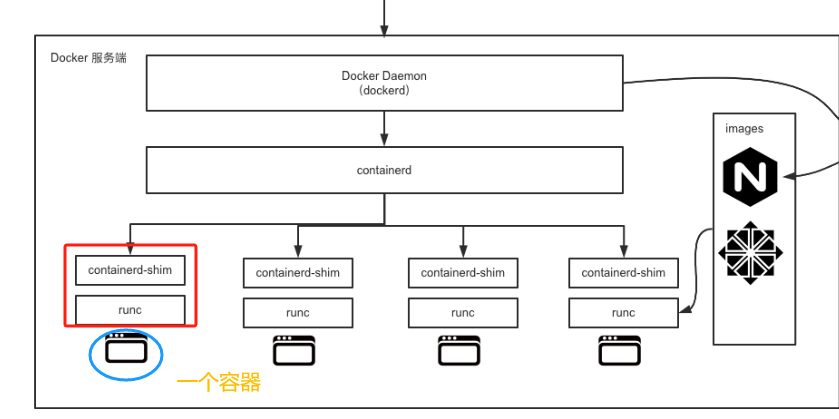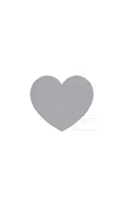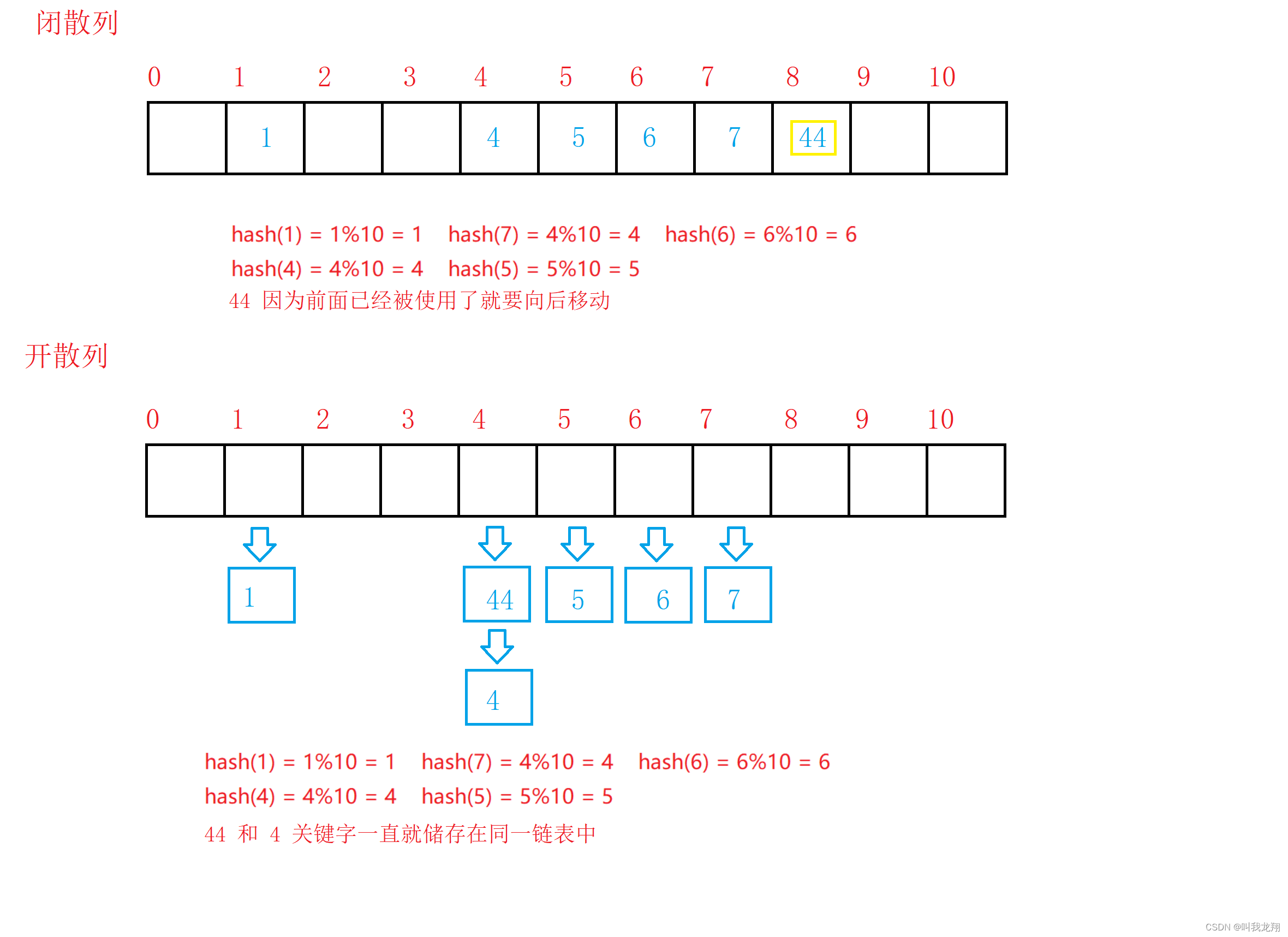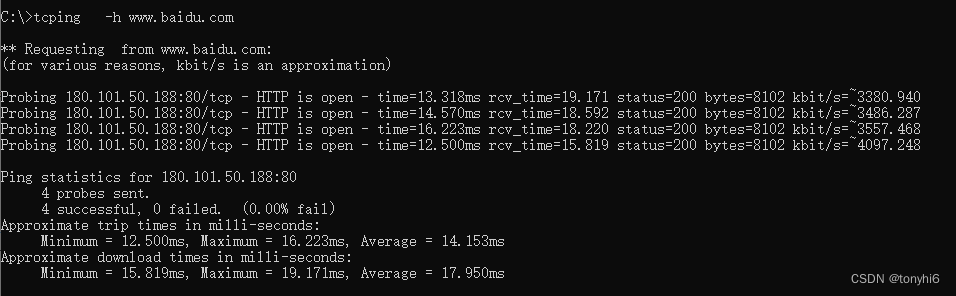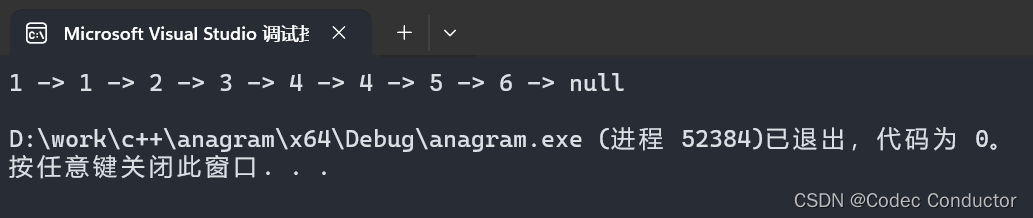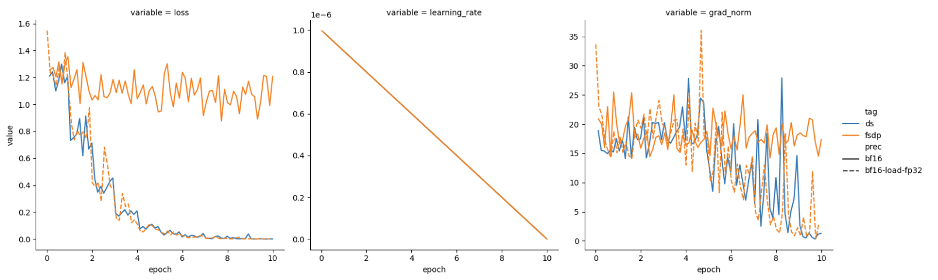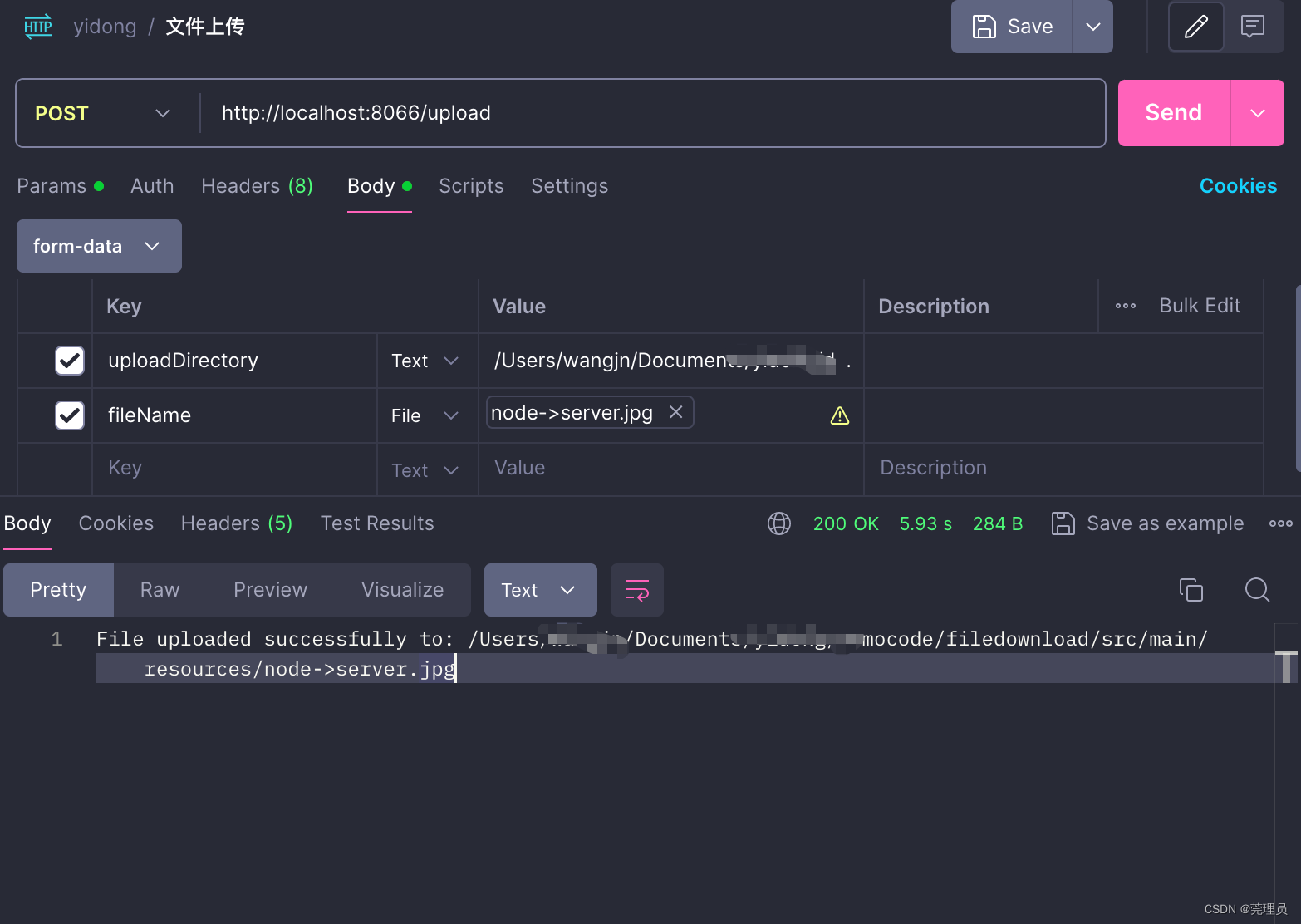【05】从0到1构建AI生成思维导图应用 – 前端交互实现
大家好!最近自己做了一个完全免费的AI生成思维导图的网站,支持下载,编辑和对接微信公众号,可以在这里体验:https://lt2mind.zeabur.app/
上一章:https://blog.csdn.net/m0_56699208/article/details/140061215?spm=1001.2014.3001.5502
上一章中,我们已经构建了完整的 生成思维导图的 AI 功能,并将其暴露为 API。接下来,我们要编写一套交互逻辑,供用户输入文字或链接,点击按钮,即可生成思维导图,并提供下载和编辑按钮。
import axios from "axios";
export const toMind = async (query: string) => {
const url = 'https://api.coze.cn/open_api/v2/chat';
const headers = {
'Content-Type': 'application/json',
'Authorization': "Bearer your api key"
};
const body = {
"conversation_id": "1",
"bot_id": "your bot id",
"user": "29032201862555",
"query": query,
"stream": false
};
try {
const response = await axios.post(url, body, { headers });
console.log('Response:', response.data.messages[2].content);
const urlPattern = /https:\/\/[^\s]+/g;
let urls = response.data.messages[2].content.match(urlPattern);
let imgUrl = urls[0]
let editUrl = urls[1]
return {imgUrl, editUrl}
} catch (error) {
console.error('Error:', error);
}
};
这段代码使用正则表达式/https://[^\s]+/g来匹配响应内容中的URL,包含两个属性imgUrl和editUrl,分别对应匹配到的第一个和第二个URL。这两个URL分别是图片的下载地址和对应在treemind里面的编辑地址。我们只需要在前端把链接给到对应的按钮上,即可实现交互逻辑:
完整代码:
"use client";
import { useState } from "react";
import { SignedOut, useUser } from "@clerk/nextjs";
import { Textarea } from "./ui/textarea";
import Header from "./header";
import Feature from "../components/feature";
import Img from "next/image";
import { Button } from "@/components/ui/button";
import { toMind } from "@/lib/coze";
import Link from "next/link";
import { Typewriter } from "react-simple-typewriter";
import { Skeleton } from "@/components/ui/skeleton";
import { Tooltip, TooltipTrigger, TooltipContent, TooltipProvider } from "../components/ui/tooltip";
export default function Hero() {
const { isSignedIn } = useUser();
const [imgUrl, setImgUrl] = useState("");
const [editUrl, setEditUrl] = useState("");
const [loading, setLoading] = useState(false);
const handleSubmit = async (event: any) => {
event.preventDefault(); // Prevent the default form submission behavior
if (!isSignedIn) {
//router.push('/sign-in');
return;
}
setLoading(true);
const inputValue = event.target.elements.textOrLink.value; // Get the value from the textarea
const result = await toMind(inputValue); // Call the toMind function with the input value
if (result) {
setImgUrl(result.imgUrl);
setEditUrl(result.editUrl);
}
setLoading(false);
};
return (
<div className="flex flex-col bg">
<header className="text-blue-500">
<Header />
<section className="container max-w-5xl px-4 md:px-6 py-6 md:py-10">
<div className="text-center space-y-4 sm:mt-4">
<h1 className="text-4xl md:text-6xl font-bold tracking-widest">
LT2MIND
</h1>
<p className="text-lg md:text-xl max-w-3xl mx-auto italic">
<Typewriter
words={[
"Transform your text and links into beautiful mind maps with ease.",
]}
loop={1}
cursor
cursorStyle=""
typeSpeed={20}
deleteSpeed={50}
delaySpeed={1000}
/>
</p>
</div>
</section>
<Feature />
<section className="py-12 md:py-20">
<div className="container max-w-5xl px-4 md:px-6 grid grid-cols-1 md:grid-cols-2 gap-8">
<div className="space-y-4">
<h2 className="text-3xl font-bold text-purple-400">
Convert to Mind Map
</h2>
<p className="text-muted-foreground">
Enter your text or link and let LT2Mind do the rest. You may
wait for one minute or more for the transition to complete.
</p>
<form className="flex gap-2" onSubmit={handleSubmit}>
<div className="flex flex-col gap-2 h-[40vh] w-full">
<Textarea
name="textOrLink"
placeholder="Enter text or link..."
className="shadow-sm focus:border-none flex-1 resize-none bg"
style={{
outline: "none",
overflow: "auto",
scrollbarWidth: "none",
msOverflowStyle: "none",
}}
/>
<style jsx>{`
textarea::-webkit-scrollbar {
display: none;
}
`}</style>
<TooltipProvider>
<Tooltip>
<TooltipTrigger asChild>
<div>
<Button
type="submit"
className="mt-2 w-full bg-pink-200 text-purple-500 hover:bg-pink-100"
disabled={!isSignedIn}
>
Convert
</Button>
</div>
</TooltipTrigger>
{!isSignedIn && (
<TooltipContent>
You need to sign in to convert
</TooltipContent>
)}
</Tooltip>
</TooltipProvider>
</div>
</form>
</div>
{loading ? (
<div className="flex flex-col items-center justify-center gap-2">
<div className="animate-spin rounded-full h-16 w-16 border-t-2 border-b-2 border-purple-500"></div>
<p className="text-lg text-purple-400">converting...</p>
</div>
) : imgUrl ? (
<div className="flex flex-col items-center justify-center gap-2">
<img
src={imgUrl}
alt="Image 1"
className="w-full h-full object-contain shadow-sm"
/>
<div className="flex gap-x-4 w-full justify-center">
<Link href={editUrl} target="_blank" className="w-full">
<Button className="bg-pink-200 text-purple-500 w-full hover:bg-pink-100">
Edit in TreeMind
</Button>
</Link>
<a
href={imgUrl}
download="mindmap.jpeg"
target="_blank"
className="w-full"
>
<Button className="bg-pink-200 text-purple-500 w-full hover:bg-pink-100">
Download
</Button>
</a>
</div>
</div>
) : (
<div className="flex flex-col items-center justify-center gap-2">
<p className="text-lg text-purple-400">
Waiting For Conversion
<Typewriter
words={["..."]}
loop={true}
cursor
cursorStyle=""
typeSpeed={200}
deleteSpeed={50}
delaySpeed={2000}
/>
</p>
{/* <div className="flex gap-x-4 w-full justify-center">
<Skeleton className="w-full" />
<Skeleton className="w-full" />
</div> */}
</div>
)}
</div>
</section>
</header>
</div>
);
}
这样,用户输入文字,点击按钮后,就能实现生成的逻辑:
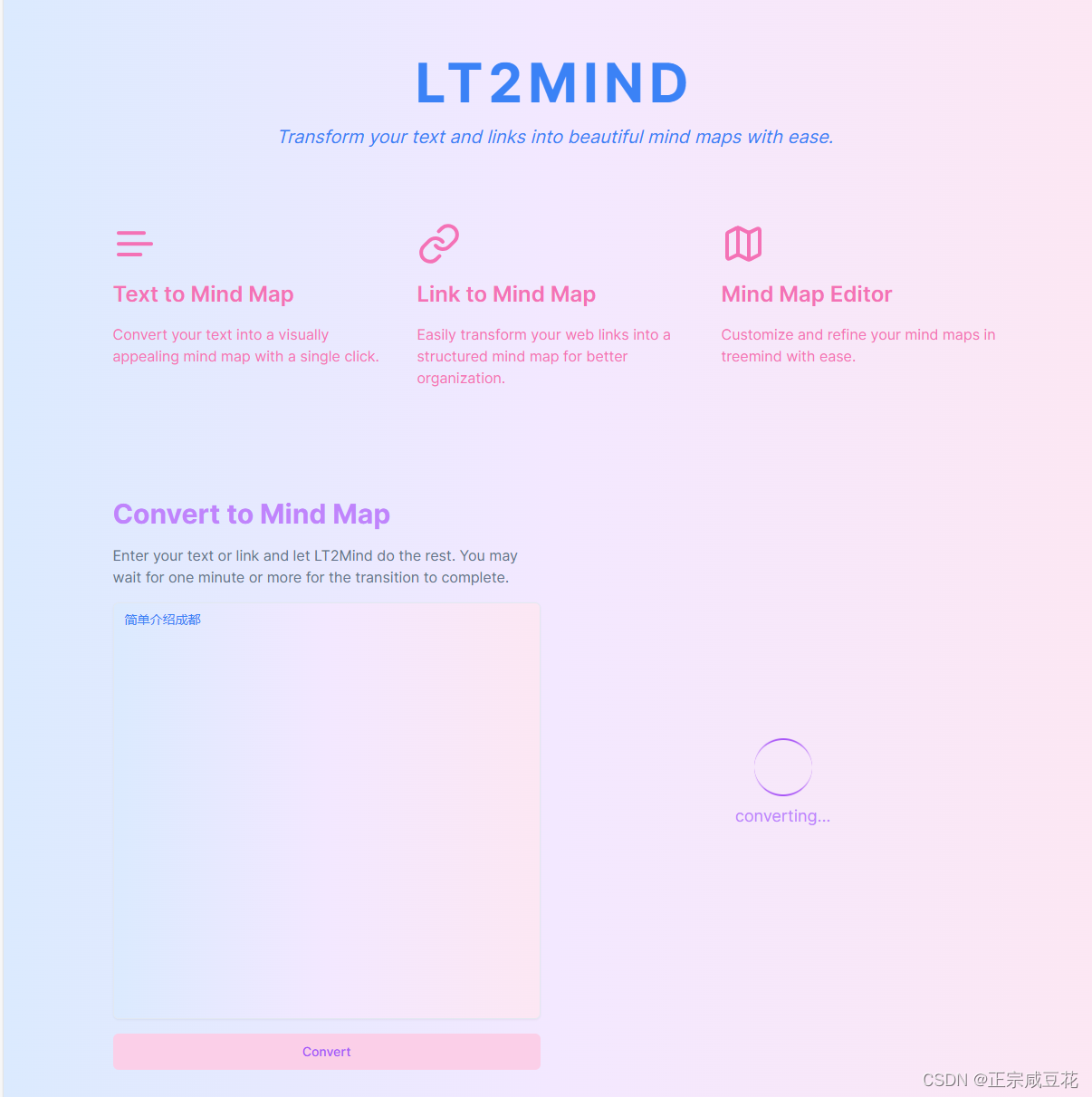
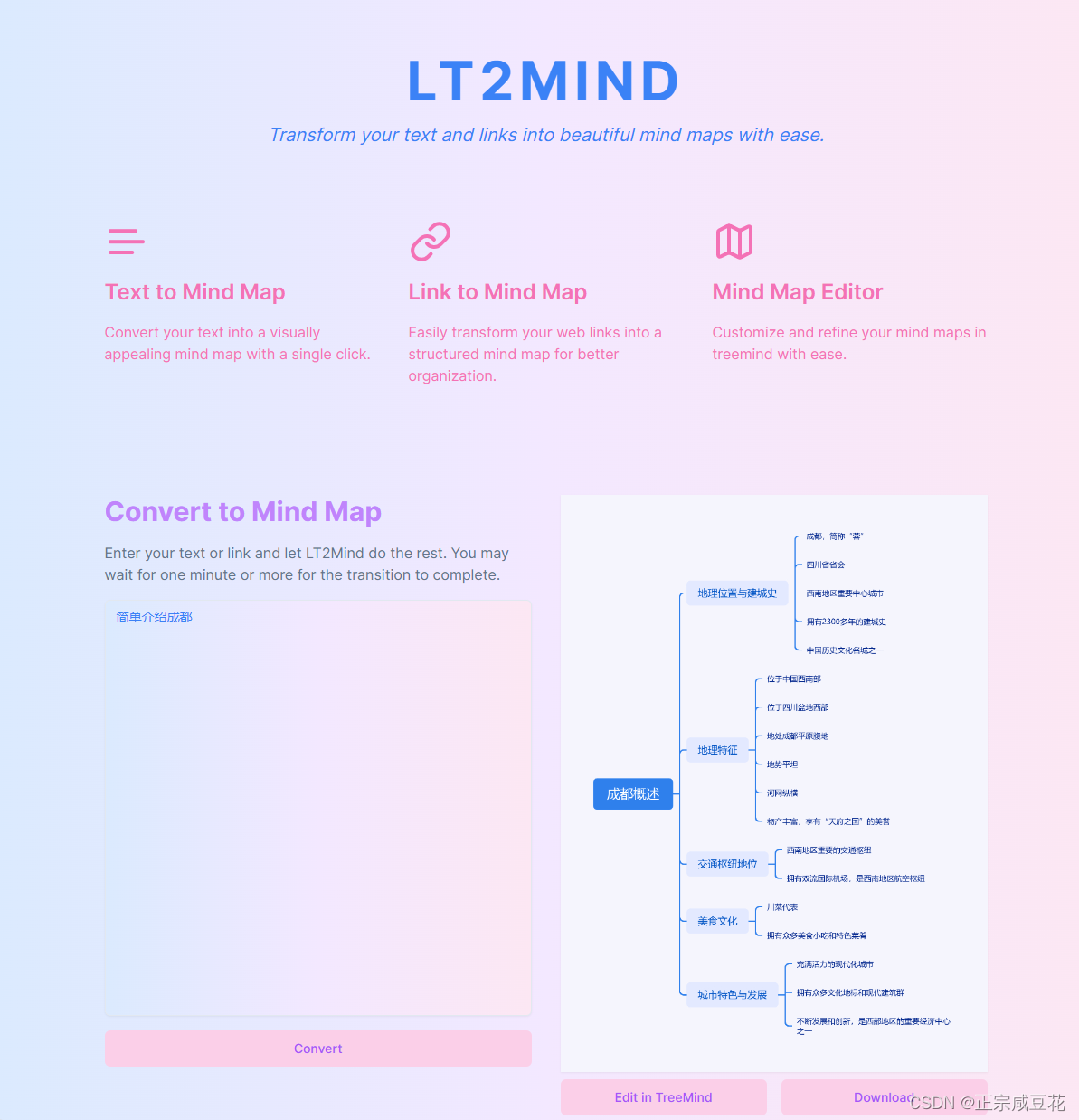
生成完成后,用户可以点击按钮选择下载或是继续编辑。